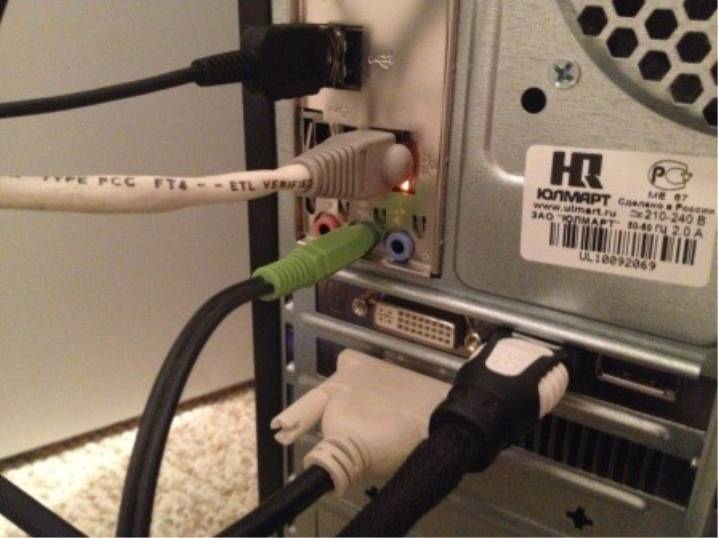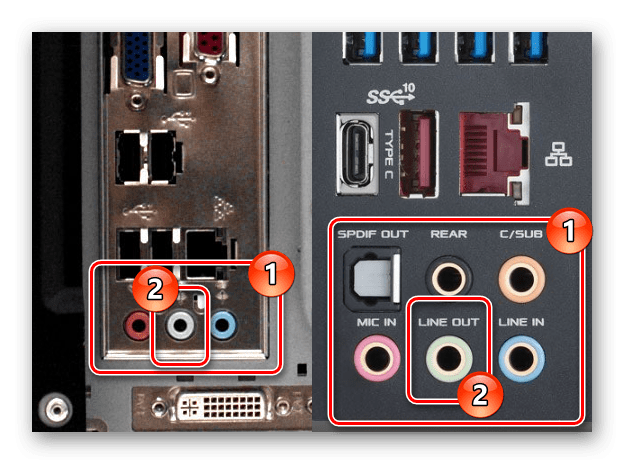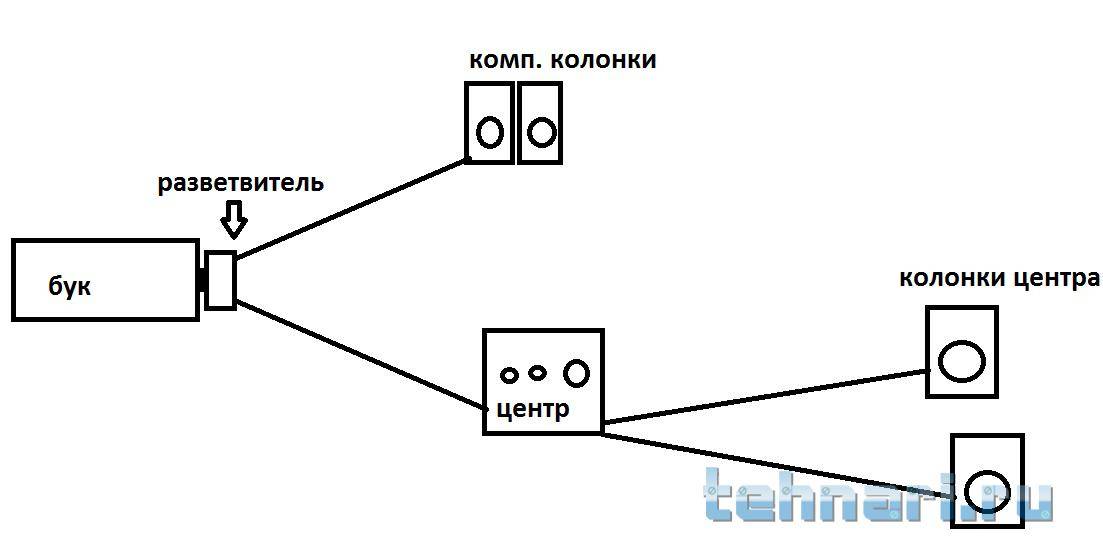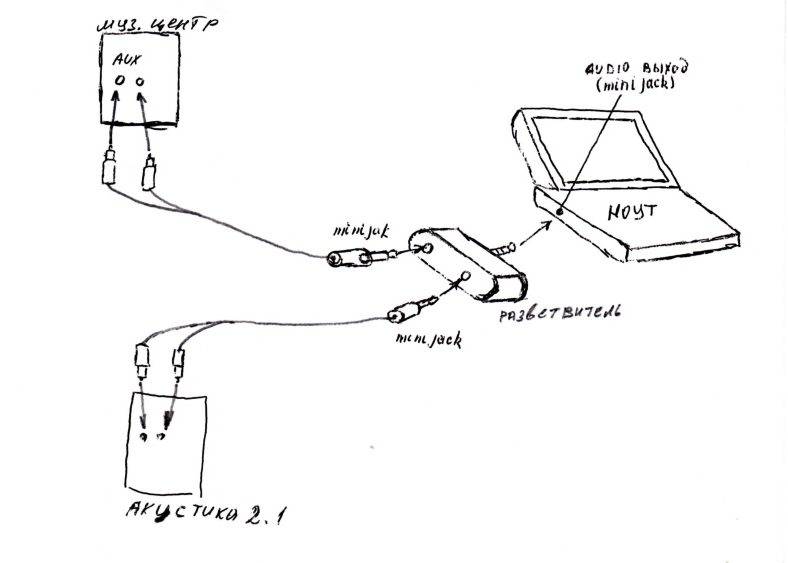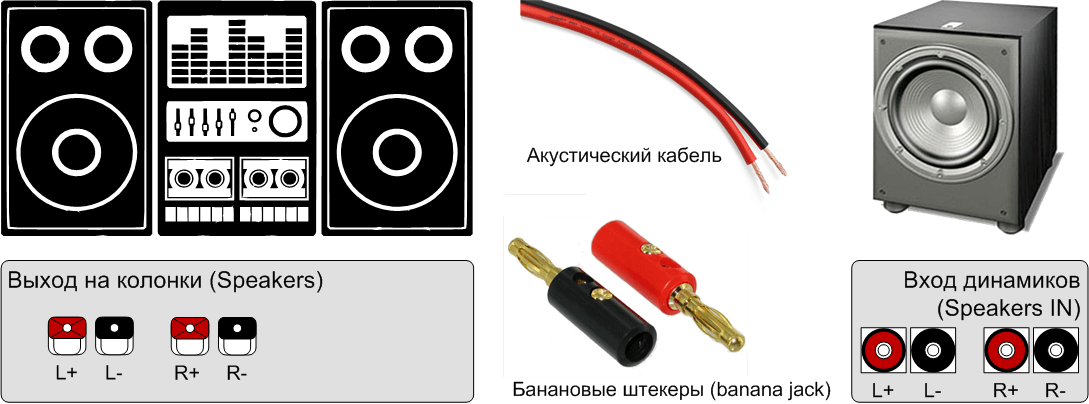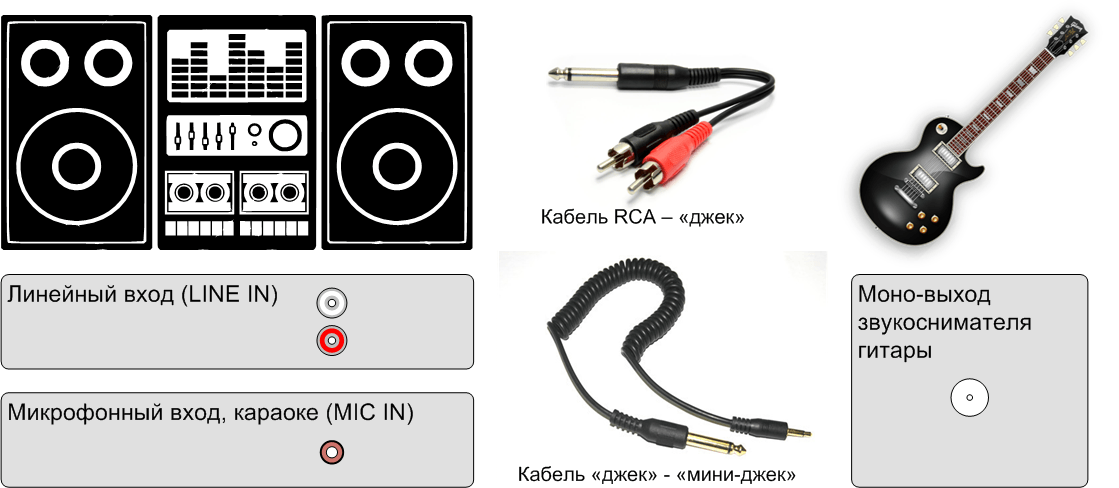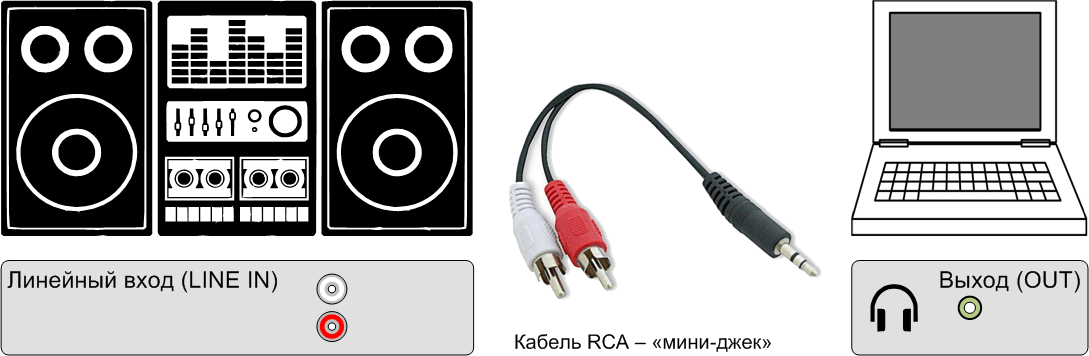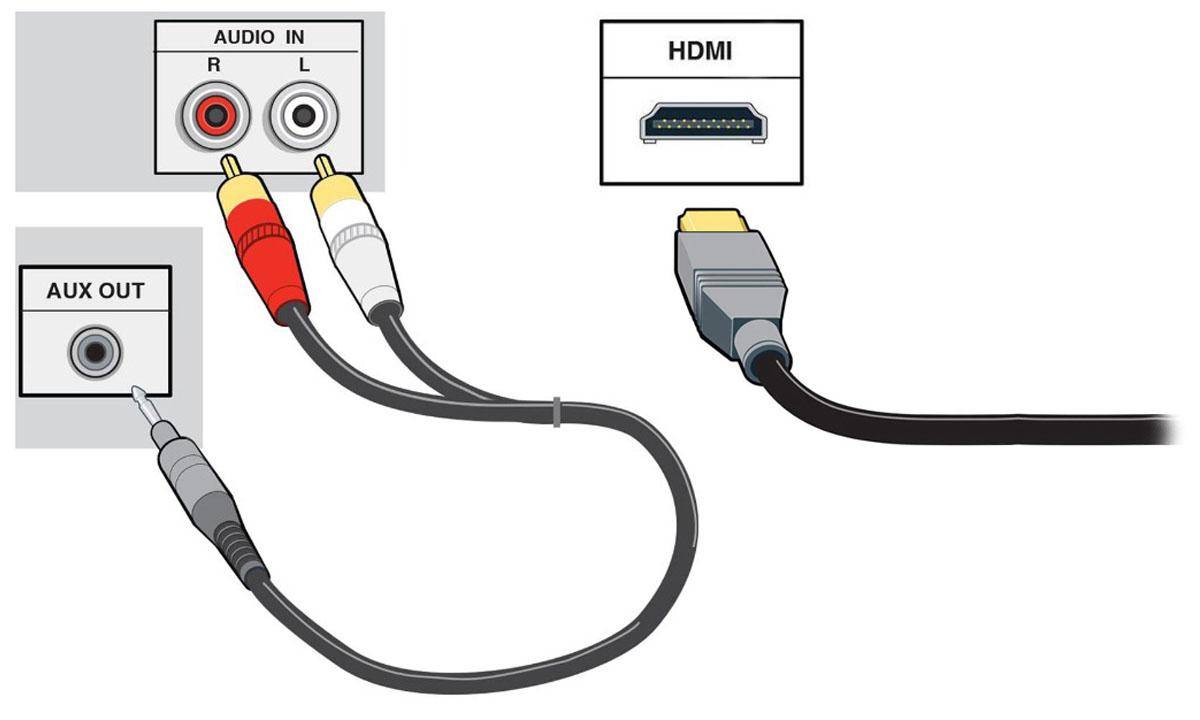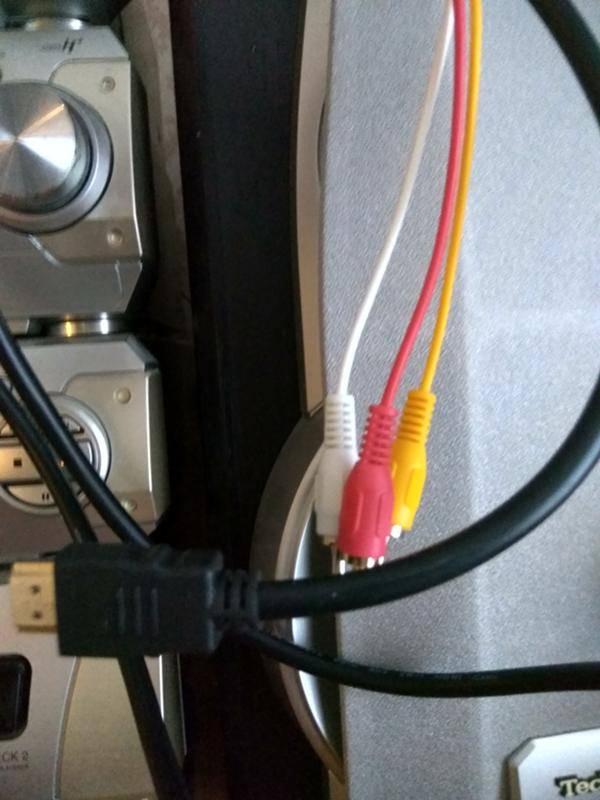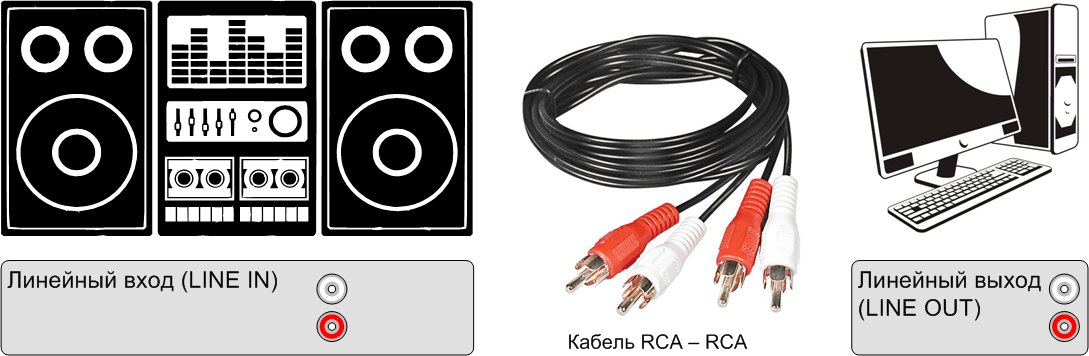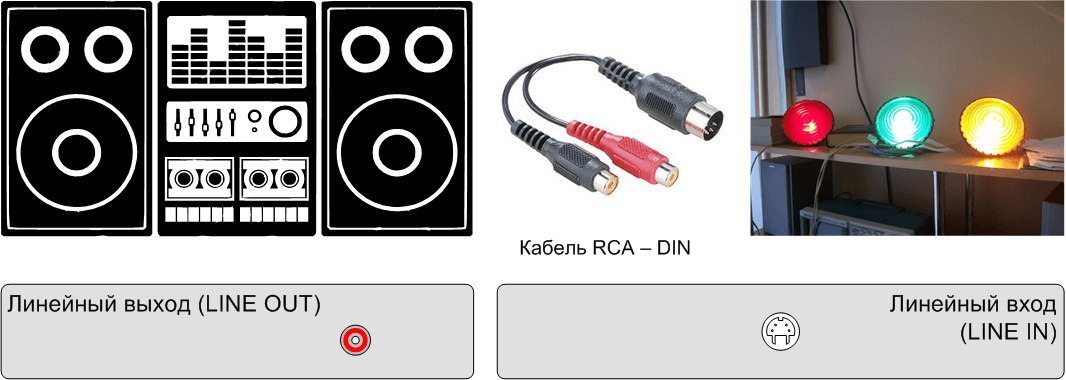Некоторые нюансы настройки звука
Наконец, при подключении колонок особое внимание обратите на сопутствующее оборудование. Так, на ноутбуках присутствуют встроенные микрофоны
Из-за того, что они будут включены даже на половину громкости, можно получить так называемую наводку и фон в самих динамиках. Поэтому предварительно выставьте громкость микрофона на минимум. Еще один момент связан с подключением к компьютерам или ноутбукам колонок от музыкальных центров. Особенно часто такая проблема возникает при использовании выхода для наушников. Звуковой модуль компьютера при сильно отличающихся сопротивлениях выхода и динамиков может их либо не «раскачать», либо выдать слишком сильный сигнал с искажениями. При предварительной настройке звука на начальном этапе не увлекайтесь использованием всевозможных DSP-эффектов вроде эквалайзера или активацией пространственного окружения. Сначала настройте «чистый» саунд с выставлением оптимально допустимого уровня громкости, а только потом производите эксперименты.
Чтобы наслаждаться любимой музыкой или кинофильмом с помощью компьютера, необходимо подключить колонки либо наушники (это перво-наперво), а уж потом установить драйвера, если надо, после чего установить нужные программы и запустить файл музыки или кинофильма соответственно. Но все по порядку! Давайте сперва подключим все необходимое для воспроизведения звука, будь то наушники, гарнитура или колонки. В статье множество фото, разобраться будет несложно.
Подключайте кабель колонок в разъем для колонок и наушников, называемый также разъемом line-out/speaker-out
(линейный выход), он зеленого цвета. Это уже знакомый разъём мини-джек, смотрите на фото:
Также у колонок есть кабель питания, который нужно подключить в сеть, но некоторые маломощные модели подключаются не в сеть, а к разъему USB, то есть привычной вилки у них не будет. У меня на домашнем компьютере как раз такие динамики, смотрите на фото:
Также прямо на динамике может быть вход для подключения наушников (это удобно, если надо быстро переключиться с колонок на наушники, чтобы не мешать другим людям в комнате громкой музыкой, например), а также обязательно будет включатель-выключатель и регулятор громкости, который может быть совмещен с выключателем, и представлять, например, колесико, которое при повороте уменьшает громкость и при минимальной громкости выключает динамики, что сопровождается щелчком. Так сделано на колонках, которые на фото выше.
Однако есть колонки, у которых питание и передача звука осуществляются по кабелю USB. Как правило, это портативные небольшие колонки для ноутбуков, которые Вы можете взять с собой в дорогу. То есть в данном случае надо подключить только один кабель. Вот пример такого устройства на фото:
На компьютере также скорее всего будет разъем Line In (линейный вход) — разъем голубого цвета, к которому можно подключить устройство ввода, но не микрофон, а плеер например. В некоторых случаях этот разъем может дублировать линейный выход. На фото вы можете увидеть кабель для подключения плеера (это мой старенький второй плеер (первым был кассетник), объем памяти всего 256 мегабайт (). Сейчас он годится только для фотографий для статьи =)
Подключение к телевизору
Этот процесс много времени не займет. Первым шагом подключения будет изучение разъемов исходных моделей телевизора и центра. Как правило, их цветовое исполнение одинаково, то есть разъем, например, красного цвета на ТВ будет предназначен для подключения аудио через разъем того же цвета на стереосистеме.

Далее подготавливаем провод с RCA-разъемами, его также называют «тюльпаном»
Такой кабель можно приобрести в любом магазине соответствующей направленности, единственное, сразу обратите внимание на его длину, которая должна соответствовать расстоянию между подключаемыми устройствами

Следующим шагом будет, собственно, само подключение, не забудьте предварительно отсоединить обе модели от электрической сети. Проверяем соответствие цветов штекеров, присоединяем их.
Финалом нашего процесса станет включение в сеть обоих устройств и проверка корректности их работы. Возможно, случится так, что звука не будет, не пугайтесь, как правило, это означает, что на центре необходимо поменять режим на AUX.
В процессе подключения обратите внимание на следующие моменты:
- На ТВ нужный для подключения вход обозначен как AUDIO OUT, на музыкальной системе – AUDIO IN.
- Если штекер стоит дороже, то он будет способствовать более качественному звучанию и долгому сроку службы. Внешнее отличие таких штекеров заключается в их золотом напылении.
- Если на ТВ по каким-то причинам отсутствуют разъемы RCA, то через переходник можно подключиться через SCART.
Стоит только попробовать этот вариант, и вы сразу почувствуете разницу.
Как сделать антенну для музыкального центра
Задача: сделать антенну для встроенного в музыкальный центр радиоприёмника. Антенна, подключённая к музыкальному центру, позволит улучшить приём радиостанций.
Соединители для подключения антенн находятся на задней стенке музыкального центра. Пример приведён на рисунке.
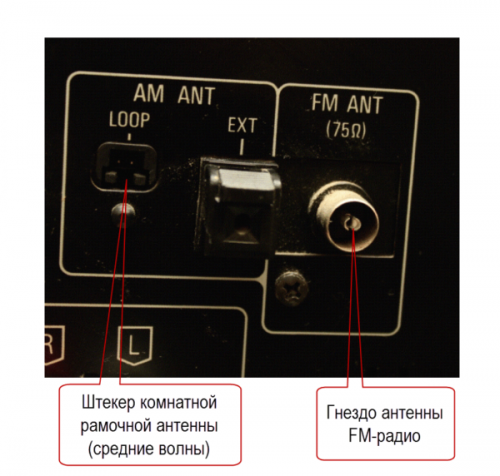
В музыкальном центре для каждого вида радиоволн используется своя антенна
Для приёма радиостанций на средних волнах используется рамочная антенна. Обычно она входит в комплект музыкального центра. На сегодняшний день средневолновый эфир почти пуст, например, в Московской области осталось всего три станции.
Простейшая антенна для FM-приёмника
Простейшая антенна представляет собой кусок провода, длиной порядка четверти волны. FM-диапазон — это метровые волны, поэтому подойдёт одножильный электропровод длиной около 75 см с диаметром жилы 1,5 мм. Необходимо зачистить конец провода и воткнуть его в центр коаксиального разъёма на корпусе музыкального центра.
Примечание. Перфекционисты могут взять стандартный соединитель от телевизионной антенны, припаять провод к нему и поместить штекер в гнездо музыкального центра.
Телевизионная антенна для FM-приёмника
Если под рукой есть телевизионная комнатная антенна, или доступна стационарная антенна, их тоже можно использовать для улучшения приёма сигналов FM-станций. Следует подключить штекер антенны к гнезду музыкального центра.
Примечание. Не следует ждать чудес от куска провода. Если в вашей местности радиосигнал слабый, существенно лучше ловить не станет.
Видео: антенна для FM-радио из старой ТВ-антенны
Не спешите выбрасывать на свалку музыкальный центр с кассетами или компакт-дисками. Даже в современном цифровом мире аналоговый усилитель с колонками найдёт своё место дома, в школе или на даче — везде, где нужно озвучить большое пространство. Как показывает практика, к музыкальному центру и сегодня можно подключить 90% популярных устройств (смартфоны, mp3-плееры, микрофоны и наушники), и это не потребует существенных затрат. Достаточно подобрать соответствующий кабель, который в продаже имеется великое множество.
Подключение устройств с использованием АУКС
Подключение с использованием выхода AUX считается одним из первых вариантов, используемых для присоединения к автомобильной магнитоле внешних носителей. Уже кассетные магнитолы имели такие выходы, что позволяло произвести подключение к ним разных устройств. Выполнен такой выход в виде обычного круглого разъёма, имеющего диаметр 3,5 мм — такие сейчас используют на телефонах для подключения наушников.
Для соединения между собой магнитолы и телефона нужен только кабель со штекерами
Для соединения между собой проигрывающего устройства и телефона достаточно кабеля, на обоих концах которого имеются штекеры диаметром 3,5 мм, вставляющиеся в магнитолу и смартфон.
Видео: как подключить мобильный телефон к автомагнитоле с помощью разъёма под наушники
Такое подключение подразумевает использование проигрывателя телефона, а значит, и управление можно будет осуществлять только с него. Иными словами, магнитола играет роль усилителя, а значит, с её помощью можно лишь осуществлять регулировку уровня звука.
Недостатками этого способа подключения являются:
- наличие кабеля;
- неудобное управление, так как для переключения трека надо каждый раз брать в руки телефон;
- разрядка телефона в процессе проигрывания.
Подсоединение к колонкам от телевизора
Усилить громкость воспроизводимой с телефона музыки, можно через телевизионные колонки. Если вы умеете подсоединять смартфон к музыкальному центру, то и это подключение не составит труда. Отличие заключается лишь в типах разъемов: для телевизора нужен специальный кабель – «тюльпан». Назван он так в честь трех разноцветных штекеров, из которых состоит. Один конец «тюльпана» подсоедините к мобильнику (туда, где наушники), другой – к телевизору, соотнеся штекеры цвет в цвет с существующими разъемами.
Выберите на телевизоре режим AV1 или AV2 и включите музыку на телефоне. Регулировать громкость звучания можно на обоих устройствах.
Подключение активных колонок
Компактная конструкция телевизора не позволяет производителю разместить действительно мощные динамики. По этой причине у пользователей появляются претензии к звучанию. Впрочем, проблема легко решается путем подключения внешнего устройства для воспроизведения звука. Разумеется, разница будет заметна сразу.
Даже оборудование от ПК будет работать лучше, нежели стандартный телевизионный динамик. Активную акустику вы сможете подключить абсолютному к любому телевизору, модель не играет особой роли. Сразу необходимо обозначить, что подсоединяются они с помощью специального интерфейса.
Что собой представляют мощные динамики? Все очень просто, это колонки или аудиосистема со строенным, мощным усилителем. Именно он существенно улучшает звучание. Усилитель находится во всех устройствах активного типа, включая даже самые обычные колонки.
Разумеется, что процесс вывода звука на колонки, да и подключения в целом, существенно упрощается. Пользователь просто вставляет штекер аудиосистемы в соответствующий разъем, дополнительно подключать усилитель не придется, так как он уже встроен в колонки. Также нужно включить устройство для воспроизведения звука в сеть. Опять-таки, оборудование внешнего типа подсоединяется напрямую, то есть без каких-либо переходников и коннектеров.
На задней панели телевизионного оборудования вы найдете огромное количество различных портов
Чтобы определить, какое именно гнездо нужно вам, обратите внимание на соответствующие маркеры (подписи). Знания английского языка на базовом уровне будет вполне достаточно
Маркировка позволяет рядовому потребителю без лишних проблем определить предназначение того или иного разъема.
Для подсоединения компьютерных колонок к ТВ найдите аудио разъем, он зачастую бывает белым или красным. Это международная маркировка, поэтому цвет остается неизменным вне зависимости от модели и производителя оборудования. Даже новички абсолютно точно не запутаются
Обратите внимание, что штекер следует вставить в гнезда – Audio-R (белого цвета) и Audio-L (красного цвета)
Вне зависимости от типа активной акустики, ее также можно подсоединить, используя самый обычный круглый вход – его диаметр составляет 3,5 миллиметра. Достаточно часто этот интерфейс называют мини джек или TRS. Возле такого порта практически всегда обозначается маркер в виде наушников, поэтому ошибиться будет очень тяжело.
Как телевизоры, так и компьютеры оснащаются идентичными разъемами для подключения акустики. Старые модели телевизоров оснащены тюльпанами. Разумеется, что в этом случае аудиосистема должна быть оснащена аналогичным интерфейсом. Если данный вход отсутствует, то всегда можно использовать переходник. Теперь вы знаете, как подключить акустическую систему к телевизору.
Типы входов и разъёмов
Чтобы понять, как подключить колонки к вашему телевизору, необходимо разобраться в разъёмах и входах. Первые находятся в телевизоре, вторые — это выходы, с помощью которых колонка подключается к устройству. Выходов может и не быть, если у колонки есть функция беспроводного подключения (через блютуз или вай фай).
Насчёт производителя телевизора также не стоит переживать лишний раз, все актуальные на данный момент бренды вроде Сони, Самсунг или LG поддерживают максимум стандартных разъёмов, которые могут понадобится для подключения акустики к телевизору.

Как телевизоры, так и колонки имеют стандартизированные разъёмы и входы. Это сделано для того, чтобы пользователи могли не подбирать технику по принципу наличия нужного входа и вся техника была по возможности совместима.
Разъём для подключения наушников и гарнитуры
Большинство людей хотя бы раз в жизни видели такой разъём, если пользовались наушниками — он небольшой, круглый, есть практически на всех тв-устройствах, кроме разве что самых старых и более не актуальных на рынке.
Через такой вход проще всего подключать колонки от компьютера. Такие колонки могут и не иметь других выходов, так что это лучший в плане экономии времени и средств способ (в противном случае придётся подключать акустику такого типа к телевизору через специальный переходник, который придётся докупить отдельно).

Компьютерные колонки нередко бывают посредственного качества и не стоят таких усилий. Также плюс использования такого входа в том, что его сложно сломать, загрязнить или погнуть изнутри.
Подключение устройства к телевизору с помощью тюльпана
Тюльпан — это название композитного кабеля с двумя или более входами, которые промаркированы разными цветами (белый, жёлтый, красный). Классический способ подключить к телевизору внешнее устройство, так как инструкция уже «встроена» в кабель, пользователю нужно всего лишь воткнуть части кабеля в аналогичные по цвету разъёмы.
Обычно пользователю не нужно докупать композитный кабель отдельно, он входит в комплектацию телевизора или колонки. Но даже если такой кабель потеряется, заменить его очень дёшево, а найти можно в любом магазине электроники.
HDMI разъём
Такой вход есть не во всех телевизорах, его можно найти только на современных моделях. С его помощью можно подключить к телевизору акустику самого высокого качества — полноценные аудиосистемы вроде домашних кинотеатров. Если пользователь не имеет таких дополнительных устройств, ему лучше выбрать какой-то из предыдущих способов подключения.

Работает ситуация и в обратную сторону. Владельцу домашнего кинотеатра или просто нескольких объединённых акустических устройств обязательно понадобится HDMI-разъём. Всё необходимое для подключения уже должно быть в комплектации системы.
Вывод звука через такой разъём будет самым качественным. Если целью подключения системы является просмотр фильма в компании или видеоигровой сеанс по сети, во время которого важен каждый звук, этот вариант идеально подойдёт.
Подключение с помощью соединения HDMI
После выбора нужного провода, для подключения устройств соедините их кабелем, выполнив несложные настройки.
Порядок действий при подключении:
- Выключите устройства.
- Подключите один конец провода к входному разъему HDMI на ресивере персонального кинотеатра, а другой конец – к выходному порту HDMI на портативном ПК.
- Включите технику.
- В настройках акустического комплекса выберите нужное гнездо и установите его в качестве источника сигнала.
- Для настройки ПК нажмите на экране правой кнопкой мыши, в выпадающем перечне выберите опцию «Разрешение экрана». Задайте одну из команд: расширить изображение на оба дисплея, включить один из экранов, дублировать видеоизображение.
Если монитор на домашнем кинотеатре высокого разрешения (HDTV), то видео можно видеть только на экране телевизора, а не на дисплее ноутбука. Чтобы увидеть элементы на мониторе портативного ПК — отключите персональный кинозал.
Если данного гнезда нет, используйте переходник, с помощью которого можно подключить HDMI-разъем акустической системы к USB-порту портативного ПК. Однако это приведет к потере качества изображения.
Подсоединить устройства посредством HDMI наиболее предпочтительный вариант, так как обеспечивает наиболее оптимальное качество передачи аудио сигналов и изображения.
Первый способ подключения центра и компьютера
Технология подключения центра к компьютеру
- Вставьте конец с одним штекером соединительного кабеля в компьютер (в центральное гнездо).
- Конец с двумя штекерами необходимо подсоединить к музыкальному центру.
- Отыщите частоты переключения AM/FM и включите тип сигнала — AUX.
- В случае возникновения трудностей при подключении описанным методом нажмите кнопку “Пуск” на компьютере и выберите команду “Выполнить”. Либо нажмите сочетание клавиш “Windows” + R.
- В командную строку впишите слово “soundman” и нажмите кнопку “Ok”.
- В появившемся окне выставьте необходимые настройки, а затем нажмите кнопку “Ok”.
Как использовать вход внешнего сигнала AUX IN и CD IN.
У многих современных, да и не очень, звуковоспроизводящих устройств, вроде магнитол, музыкальных центров, CD/MP3-проигрывателей есть разъём подачи внешнего сигнала AUX IN. У древних кассетных магнитол он называется CD IN.
Зачем нужен этот разъём и как его можно использовать в практике начинающего радиолюбителя и быту обычного пользователя?
Стоит отметить, что область применения данного “чуда” довольно велика. Например, у Вас есть MP3-плеер и вы хотите послушать с него музыку, но не через наушники, а через мощные колонки. Для этого понадобится какой-нибудь музыкальный аппарат, например музыкальный центр или кассетный магнитофон. Главное, чтобы у него был разъём подключения внешнего сигнала AUX IN или CD IN.
Подключение устройств к разъёму AUX IN
Для подключения необходим переходник 3,5 мм джейк (штекер обычных наушников) и пара штекеров типа “тюльпан”, четырёхжильный акустический провод с внешней медной оплёткой. Можно использовать штекер и провод от неисправных наушников, главное, чтобы провод был исправен. Для этого необходимо “прозвонить” провод мультиметром.
У штекера контактная часть ближе всего прилегающая к пластмассовому основанию – общий провод. Если снять изоляцию с кончиков проводов, то мы увидим, что общий провод в обоих жилах провода имеет один и тот же цвет. Проводники правого и левого каналов имеют разный цвет (красный и зелёный), их необходимо припаять непосредственно к среднему выводу разъёма “тюльпан”. В итоге должно получиться так, что контакт общего провода штекера будет подключен к металлическим основаниям разъёмов “тюльпан”, а два оставшихся контакта 3,5 мм джейка – к соответствующим центральным выводам разъёмов “тюльпан”.
Должен получиться вот такой переходник.
Если самому паять лень, можно приобрести готовый переходник, как на фотке.
Подключение цвето- и светомузыки
Хорошим дополнением для музыкального центра является цветомузыкальное устройство. Сопровождение звукового ряда мерцанием ламп различного цвета создаёт красивый ореол и непередаваемую атмосферу. Для того чтобы подключить к центру цветомузыкальную установку, нужно воспользоваться переходным шнуром, снабжённым вилкой стандарта RSA или DIN. Если подключение к линейному выходу недоступно, можно доработать шнур, создав параллельное подключение к одному из каналов.
Ещё один из способов подключения светомузыки — подключение непосредственно к колонкам зажимами типа «крокодил». Этот способ возможен, если кабели, идущие от центра к колонкам, расположены в доступном месте. В противном случае придётся прибегнуть к пайке.
 Устройство управления освещением во время исполнения музыкального произведения
Устройство управления освещением во время исполнения музыкального произведения
Существуют также цветомузыкальные установки, оборудованные встроенным микрофоном, который «слушает» музыку и передаёт её колебания на лампы. Такую установку не надо подключать, достаточно расположить её непосредственно от источника звука и включить в розетку питания.
Дополнительная антенна для музыкального центра
Одним из слабых мест музыкальных центров первого поколения были антенны с низкой чувствительностью. Связано это было с тем, что далеко не в каждой глубинке нашей необъятной Родины присутствовал устойчивый сигнал FM-диапазона. Методом проб и ошибок народные умельцы находили способы улучшить приём сигнала, изобретали различные типы антенн. На практике, неплохой результат даёт простой медный проводник длиной до 5 м. Один конец такого кабеля зачищается и подсоединяется к гнезду штатной антенны, другой — прокладывается вдоль стены.
Другой проверенный вариант — сделать своими руками медную рамку со стороной в 60–70 см. Поэкспериментировав, можно найти оптимальное место для размещения такой антенны.
Подключая к музыкальному центру различные акустические приборы, необходимо помнить о соблюдении правил личной безопасности. Главная рекомендация при соединении кабелей заключается в полном отключении приборов от источников внешнего электроснабжения.
Подключение музыкального центра к телевизору или компьютеру
При приобретении техники некоторые пользователи сталкиваются с определенными сложностями в ее подключении, особенно, если это касается целой конструктивной схемы. В частности, бывает нелегко определиться с тем, как подключить музыкальный центр и как сделать это правильно.
Помимо стандартного использования музыкального центра в качестве средства для прослушивания аудиофайлов, можно подключить его к любым другим аудио и видеоустройствам, максимально воспользовавшись предоставляемыми в этом случае возможностями. Рассмотрим, как это сделать.
Подключение к телевизору
Этот процесс много времени не займет. Первым шагом подключения будет изучение разъемов исходных моделей телевизора и центра. Как правило, их цветовое исполнение одинаково, то есть разъем, например, красного цвета на ТВ будет предназначен для подключения аудио через разъем того же цвета на стереосистеме.

Далее подготавливаем провод с RCA-разъемами, его также называют «тюльпаном»
Такой кабель можно приобрести в любом магазине соответствующей направленности, единственное, сразу обратите внимание на его длину, которая должна соответствовать расстоянию между подключаемыми устройствами

Следующим шагом будет, собственно, само подключение, не забудьте предварительно отсоединить обе модели от электрической сети. Проверяем соответствие цветов штекеров, присоединяем их.
Финалом нашего процесса станет включение в сеть обоих устройств и проверка корректности их работы. Возможно, случится так, что звука не будет, не пугайтесь, как правило, это означает, что на центре необходимо поменять режим на AUX.
В процессе подключения обратите внимание на следующие моменты:
- На ТВ нужный для подключения вход обозначен как AUDIO OUT, на музыкальной системе – AUDIO IN.
- Если штекер стоит дороже, то он будет способствовать более качественному звучанию и долгому сроку службы. Внешнее отличие таких штекеров заключается в их золотом напылении.
- Если на ТВ по каким-то причинам отсутствуют разъемы RCA, то через переходник можно подключиться через SCART.
Подключение музыкального центра к телевизору значительно улучшит качество звуковой дорожки любимых фильмов и передач.
Стоит только попробовать этот вариант, и вы сразу почувствуете разницу.
Подключение к компьютеру
1 способ. Вам понадобится:
- рабочая музыкальная система;
- компьютер или ноутбук;
- кабель для соединения 3,5 мм.
Необходимо подсоединить один конец кабеля с одним штекером к центральному гнезду ПК, а второй конец с двойным подсоединением – к аудиоустройству. После этого ищем необходимую частоту AM-FM и сигнал AUX. Если в процессе осуществления этого возникли сложности, то можно через команду «Выполнить» меню «Пуск» набрать «soundman» и выставить в открывшемся окне необходимые настройки подключения.

2 способ. Вам понадобится:
- музыкальный центр;
- ПК;
- кабель 3,5;
- разъем RCA;
- основы из пластмассы и металла;
- изолента;
- паяльник.
Первым этапом будет освобождение кабеля от изоляции, после чего жилы провода нужно будет свернуть. Далее присоединяем провода к основе из металла, при этом элементы нужно будет припаять. Провода соединяем с контактами и припаиваем соединение. Скомпоновать при помощи изоленты также требуется основы аудио/видео из пластика и металла.
https://youtube.com/watch?v=OkqP2TWx-Po
В том случае, если для формирования шнура были использованы старые наушники, нужно обжечь провод. Вообще, он будет практически идентичен кабелю DVD-плееров.
После этого ищем выходы AUX на системном блоке и подсоединяем кабель AV с одной стороны к заготовке шнура, а с другой – к персональному компьютеру, после чего подсоединяем шнур к аудиоустройству. Включаем музыкальный центр, нажимаем AUX, запускаем проигрыватель музыки на компьютере. Помимо самого центра, можно также подключить колонки.

Таким образом, ответить на вопрос, как подключить музыкальный центр к компьютеру или телевизору, не представляет особой сложности. Это можно сделать легко и просто, собственными руками. Многие даже не подозревают о том, какие возможности может открыть комбинация различных используемых автономно устройств. А между тем, прогресс не стоит на месте, предлагая нам все новые и новые способы применения привычных вещей. Порой это значительно экономит время, а порой, и средства.
Сделай сам. Как подключить 5.1 акустику к любому устройству

Сегодня научу вас подключать аудиосистемы 5.1 к девайсам без поддержки многоканального звука. Любым.
Итак, представим ситуацию: у вас уже есть неплохая многоканальная аудиосистема. Подчеркнем — аналоговая, в качестве входов используются классические разъема RCA (тюльпан). При этом в результате модернизации гаджетов устройств с подходящими интерфейсами систему нельзя задействовать.
Как подключить такую 5.1-канальную акустику к устройствам с цифровым выходам HDMI/Toslink, популярному USB или использовать стереовыход? Или, как преобразовать многоканальный цифровой аудиосигнал в многоканальный аналоговый?
Подключение к музыкальному центру без зажимов
Подобное подключение осуществляется, если кабель от двух колонок соединяется в один штекер. В данной ситуации необходимо проверить возможность подключения к музыкальному центру единой системы 2.0.
Пошаговая проверка и подключение
- Подобраться к музыкальному блоку и развернуть его задней частью к себе (той, на которой расположены входные отверстия для штекеров аудиоустройств).
- Отыскать два входа для отдельного подключения каждой из колонок. Рядом с ними должен быть расположен ещё один вход, и схематическое изображение, что он заменяет два предыдущих (например, в виде таблицы со знаком равенства).
Если такой вход есть
- Подключить в него штекер от спикеров.
- Вставить вилку от главного отсека в сеть.
- Включить устройство.
- Проверить работу колонок при помощи включения какого-либо трека и наложения на него эффектов, которым располагает музыкальный центр.
Если такого входа нет
- Отправиться в магазин и приобрести аудиопереходник. Как правило, он представляет собой кусочек пластмассы с одним отверстием и двумя выходами. Если повезёт, попадётся переходник с кабелем — так соединение будет более гибким.
- Вставить в переходник штекер от спикеров, а выступающие элементы переходника ввести в левое и правое отверстия музыкального центра.
- Вставить вилку от центра в розетку.
- Включить устройство и проверить работу колонок.
Ошибку можно выявить, прослушивая аудиозаписи с двухканальным звуком. Если звук, который должен появляться только справа, появляется слева, или наоборот, то нужно выключить музыкальный центр и перевернуть переходник.
Источник
Можно ли поставить музыкальный центр в машине
Те, кто проводит много времени за рулём автомобиля, стремятся оборудовать машину хорошей аудиосистемой. Нет лучше попутчика, чем любимая музыка. Вполне реальным является применение музыкального центра и для этой цели. Единственное препятствие — это отсутствие переменного напряжения 220 В, от которого обычно работает аудиоцентр. Для современной электроники нет преград, которые невозможно преодолеть.
В продаже имеются преобразователи, которые обеспечивают переход от 12 вольт к 220. Единственное, что надо помнить, применяя такой трансформатор для питания центра, так это то, что при выключенном двигателе происходит быстрая разрядка аккумуляторной батареи. Как показала практика, лучше всего использовать аудиосистему во время движения, когда обороты двигателя и генератора превышают 2000 в минуту.
Автомобильный преобразователь тока трансформирует 12V в 220V
Как подключить музыкальный центр или стереосистему к телевизору
Задача: чтобы звук просматриваемых фильмов и передач звучал реалистичнее, необходимо вывести его из телевизора на колонки музыкального центра.
Что понадобится: кабель-переходник RCA — RCA.
Что сделать:
Изучить разъёмы на задней и боковой стенках телевизора. Найти гнёзда RCA, обозначенные как OUT или AUDIO OUT.
Взять переходный кабель RCA — RCA.
Подключить переходный кабель одним концом к телевизору, соблюдая цвет «тюльпанов». Красные штекеры — всегда обозначают правый канал.
Подключить второй конец кабеля к музыкальному центру.
Включить в музыкальном центре подачу звука на линейный вход.
Линейные выходы соединяет двойной кабель RCA
Аналоговое подключение через композитный выход и настройка
Если у телевизора нет разъёмов RCA, можно использовать универсальный соединитель SCART. В одном большом блоке инженеры соединили все входы/выходы, включая видеосигналы и звук. Переходников со SCART выпускается множество, в этом случае нужен SCART — RCA.
Что понадобится: кабель-переходник SCART — RCA.
Что делать:
Найти на задней стенке телевизора разъём SCART — широкую колодку сложной формы с множеством мелких узких отверстий.
Включить переходный кабель SCART — RCA в разъём SCART.
Для подачи звукового сигнала в музыкальный центр потребуются красный и белый «колокольчики». По жёлтому передаётся видеосигнал, он остаётся свободным.
Включить штекеры RCA в музыкальный центр, соблюдая цвет (красный — правый канал).
Включить линейный вход LINE IN в музыкальном центре.
Иногда в настройках телевизора нужно активировать выход на SCART. Следует свериться с инструкцией.
Композитный выход содержит все нужные сигналы
Подключение через выход для наушников
Случается, что у телевизора нет линейных выходов, а только гнездо для наушников. Как получить звук в колонках для такого случая?
Что понадобится: кабель-переходник RCA — «мини-джек», переходник «джек» — «мини-джек».
Что делать:
Изучить корпус телевизора со всех сторон. Гнездо для наушников может быть с любой стороны, в том числе и на передней панели, оно может быть спрятано под крышку.
Если гнездо маленькое, скорее всего, это «мини-джек». Если гнездо выглядит большим — это «джек» (6,35 мм = 1/4 дюйма).
Исходя из имеющихся разъёмов, следует подобрать готовый переходной кабель RCA — «мини-джек» или RCA — «джек». Так как кабели первого типа встречаются чаще, можно дополнительно взять переходник с большого «джека» на «мини-джек».
Включить переходной кабель в разъём для наушников на телевизоре.
Присоединить «тюльпаны» RCA на другом конце провода к музыкальному центру.
Включить на музыкальном центре линейный вход.
Отрегулировать громкость телевизора и музыкального центра.
Примечание: громкость звука зависит не только от настройки музыкального центра, но и от громкости, установленной на телевизоре. Если на телевизоре включён режим «без звука» (MUTE), то музыкальный центр также будет молчать.
Звук из телевизора можно вывести через разъём для наушников
Цифровое подключение по оптическому кабелю
Современные телеприёмники и музыкальные центры оборудованы оптическим выходом для передачи цифрового звука. Этот стандарт называется по компаниям, которые его разработали: Sony/Philips Digital Interconnect Format (S/PDIF). Если ваши устройства оборудованы интерфейсом S/PDIF, рекомендуется использовать именно его, так как сигнал передаётся в цифровом виде без потерь на преобразование.
Что понадобится: оптический кабель S/PDIF с двумя коннекторами.
Что делать:
Изучить инструкцию для музыкального центра и телевизора. Найти разъёмы S/PDIF, они выглядят как маленькие квадратные окошки, за которыми видно красное свечение лазера.
Подключить оптический кабель к разъёму телевизора, другим концом — к оптическому гнезду музыкального центра.
Возможно, цифровой вход придётся активировать в настройках — проверьте инструкцию к вашим приборам.
Лазерный луч передаёт звук без искажений
Что означает гнездо phones на музыкальном центре
С английского языка слово phones переводится как «телефоны». Сейчас это звучит несколько странно, однако старинный термин «головные телефоны» (headphones) используется в иностранной технической литературе с момента изобретения радио (1899) и до сегодняшнего дня, обозначая устройство персонального прослушивания звука. Таким образом, надпись phones на корпусе музыкального центра и прочей радиоаппаратуры обозначает разъём для подключения наушников.
Примечание. В компьютерной технике для обозначения звуковых разъёмов также принято использовать пиктограммы и цветовую разметку. Так гнездо наушников сделано из зелёной пластмассы, а отверстие для микрофона — из розовой.
Подключение муз. центра к ПК/ноутбуку
Способ 1: с помощью кабеля RCA
Этот способ подключения наиболее прост и дешев (докупить придется только один небольшой кабель). Правильное его название: “Кабель 3.5 mm jack – RCA x2“. См. на фото ниже: с одного конца у него штекер – 3.5 mm jack (стандартный для подкл. наушников и колонок), а с другой – “тюльпаны”.

Кабель 3.5 mm jack – RCA x2
Важно!
При выборе кабеля обратите внимание на два момента:
- кабель должен быть с двумя “тюльпанчиками” (обычно, красный и белый). Если выберите кабель с тремя — звук будет более низкого качества (например, он может даже начать фонить или трещать);
- рекомендуется выбирать позолоченные штекеры (они дольше служат и обеспечивают более качественный звук (меньше треска при подключении)).